
Windows 10 indeholder nu et proceslinjeikon, der hedder "Mød nu", hvilket giver dig nem adgang til Skype Video Conferencing-funktioner. Mød nu lader dig starte hurtige videochats gennem en browser uden behov for Skype-konti eller Skype-appen. Sådan bruger du det.
Hvad møder nu?
Microsofts "mødes nu" er en Skype-funktion lanceret i april 2020 Det har til formål at bringe de anvendelige funktioner, der gjorde zoom skyrocket i popularitet til Skype platformen. Du kan oprette videochats næsten øjeblikkeligt fra et weblink, og andre kan deltage uden at skulle oprette Skype-konti eller downloade Skype-klientsoftwaren.
Deltagerne har kun brug for et link til mødet, en kompatibel webbrowser (Microsoft Edge eller Google Chrome) og et fungerende videokamera og mikrofon på deres enhed.
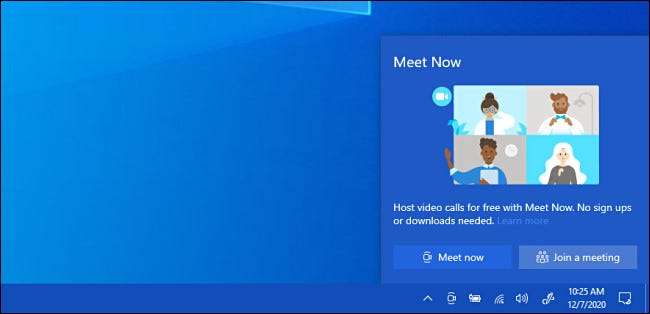
I slutningen af 2020, Microsoft tilføjede en speciel "mød nu" pop op-menu Med hurtige links til Skype i værktøjslinjen Windows 10, gør eller tilslutning af videoopkald fra Windows nemmere end nogensinde. Lad os se på, hvordan det virker.
Folk kan deltage i disse møder fra en Android-telefon, også iPhone eller iPad. Når du giver dem det relevante link, bliver de bedt om at downloade Microsofts Skype-app. Men de behøver ikke at oprette en Skype-konto for at deltage.
RELATEREDE: Sådan gemmer du eller deaktiverer "Mød nu" på Windows 10
Sådan oprettes en videochat med møde nu i Windows 10
Først skal du sørge for, at Microsoft Edge eller Google Chrome er Indstil som din standard webbrowser . (I øjeblikket understøtter funktionen nu ikke Firefox.) Næste, find ikonet "Meet Now" i din proceslinje. Det ligner et lille videokamera med buede linjer over og under det.
Tip: Hvis du ikke ser det, mødes nuikonet i din proceslinje, skal du højreklikke på proceslinjen og vælge "Taskbarindstillinger." Klik på linket "Turn system ikoner til eller fra". Nederst på næste side, Indstil kontakten ved siden af "Mød nu" til "ON" -positionen.

Klik på ikonet Meet Now i din proceslinje. I det lille popup-vindue, der vises, skal du vælge knappen "Meet Now".
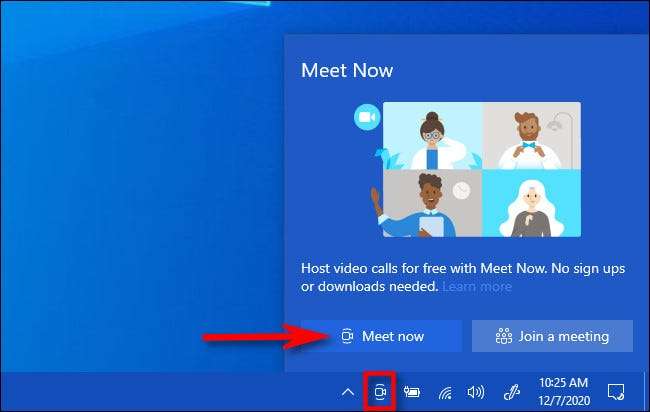
Din standard webbrowser åbner en Skype-side. Du bliver nødt til at give Skype-webstedets tilladelse til at bruge computerens webcam og mikrofon. Klik på "Tillad" for at give it-adgang.
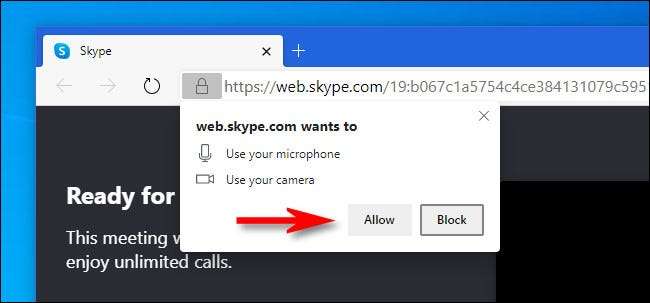
Dernæst ser du en Skype-webside, der indeholder et lille forhåndsvisningsvideobillede, et sted at indtaste dit navn og et specielt link, som andre kan bruge til at deltage i mødet.
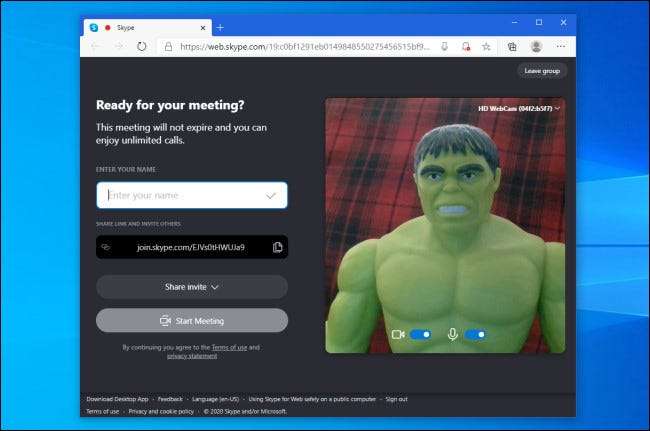
Indtast dit navn, og kopier derefter det specielle invitation linket til dit udklipsholder ved at klikke på ikonet "Kopier" ved siden af det. Du kan derefter indsætte linket i en besked for at dele det med andre. Eller du kan klikke på knappen "Del Inviter" for at dele linket via din e-mail-klient eller Facebook.
Tip: Vær opmærksom på, hvem du deler invitationsforbindelsen med: Enhver med linket vil være i stand til at deltage i mødet.
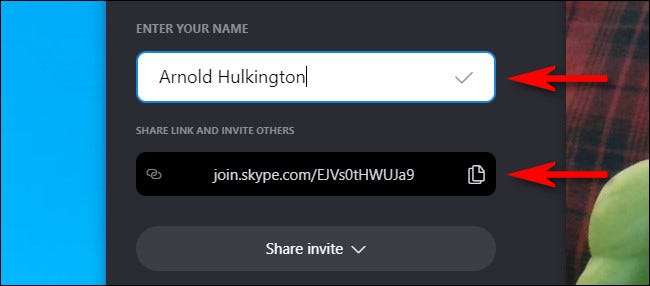
Når du er klar til at starte sessionen, skal du klikke på "Startmøde".
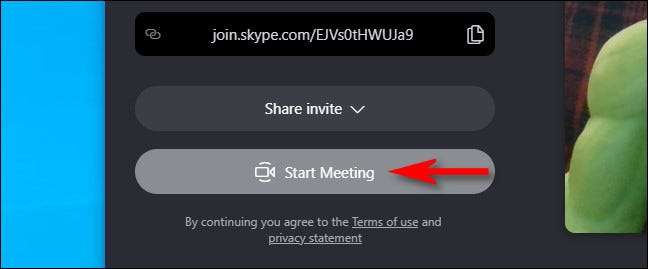
Derefter vil du se en skærm, der ligner anden videokonference-software, der indeholder knapper til at deaktivere din mikrofon eller kamera, sende reaktioner eller åbne chat-sidebjælken.
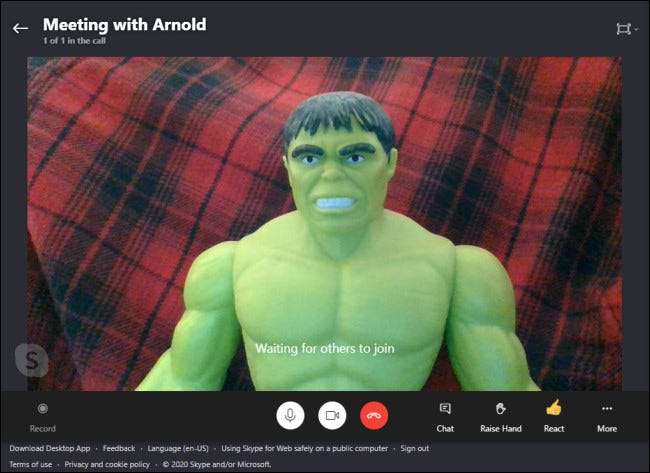
Hvis du er midt i et møde og har brug for at dele linket til mødet med andre, der ikke har tilsluttet endnu, skal du klikke på "Chat" -knappen.
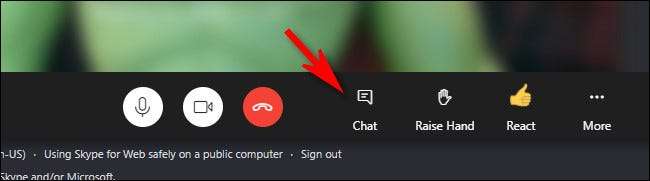
I chat sidebjælken, der åbner, skal du rulle op til toppen af chathistorien, og du finder invitationslinket. Du kan derefter kopiere og dele den med andre, der måske vil deltage i.
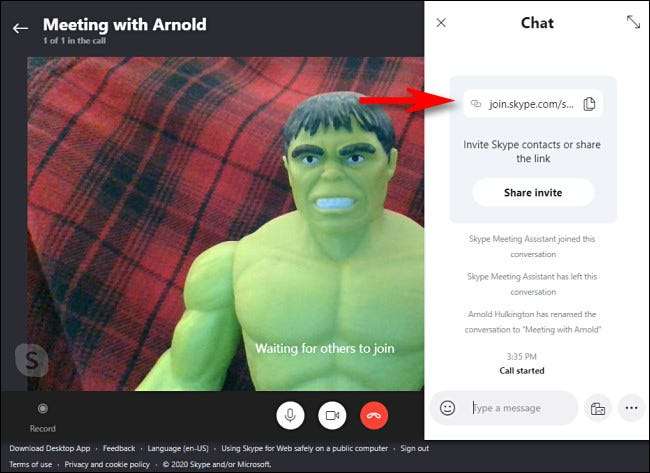
Når du er færdig med sessionen og vil gerne afbryde, skal du klikke på den røde "Hang up" -knap (som ligner et vintage telefon håndsæt i en cirkel) nær midten af siden.
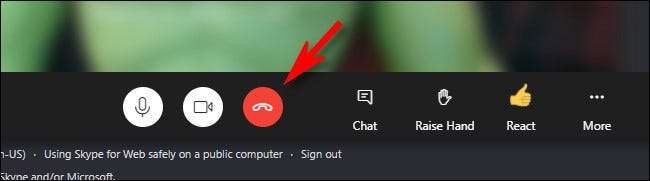
Derefter er du fri til at lukke din browser-fane eller vindue. Når du vil være vært for et andet møde, skal du blot bruge knappen "Meet Now" i proceslinjen igen.
Sådan deltager du i en eksisterende videochat med møde nu i Windows 10
Før du deltager i en eksisterende videochat ved hjælp af Meet Now, skal du have en særlig link eller et møde kode, som den person, der er vært for mødet, har delt med dig. Det vil se noget som dette (dette er bare et eksempel):
http://join.skype.com/e3r5ey6x8z1.
Når du er klar, skal du klikke på ikonet "Meet Now" i din proceslinje, og vælg derefter "Deltag i et møde" i det lille vindue, der vises.
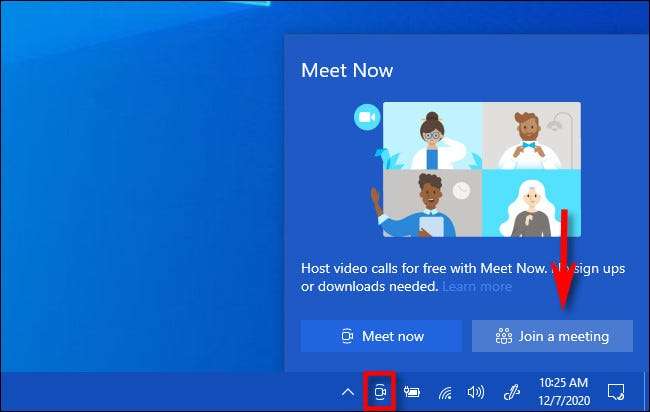
Derefter åbnes en speciel Skype-side i din webbrowser. Indtast mødekoden, du har modtaget fra den, der er vært for mødet, og klik derefter på knappen "Tilmeld".
Tip: Hvis du har linket eller koden kopieret til dit udklipsholder, kan du indsætte det i tekstfeltet med CTRL-V på tastaturet eller højreklikke på tekstfeltet og vælge "Indsæt" fra pop op-menuen.
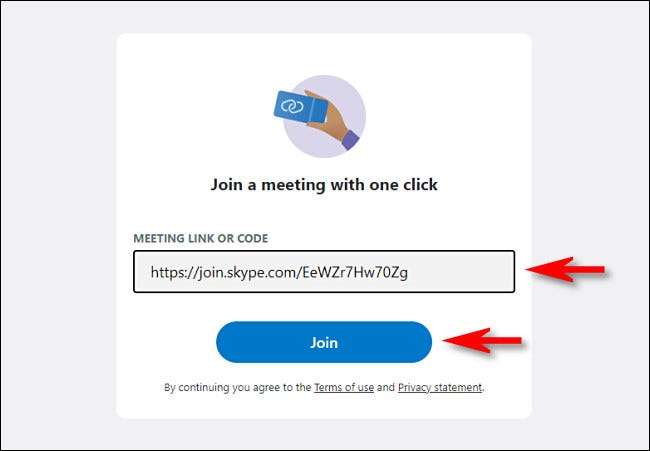
Hvis din browser beder om tilladelse til at bruge dit kamera og mikrofon, skal du klikke på "Tillad".
Dernæst ser du den samme skærm som om du starter et nyt møde. Indtast dit navn, og klik derefter på "Startmøde".
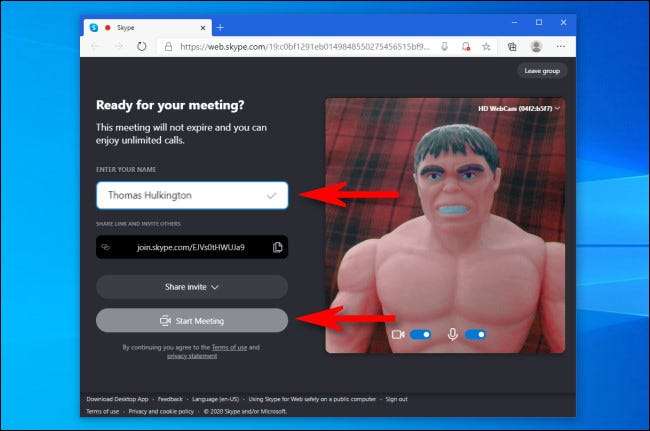
Så deltager du i mødet. Når du er klar til at afbryde, skal du klikke på knappen Red "Hang up" (som ligner et telefonhåndsæt i en cirkel). Hav det sjovt at chatte!







